Добавляем на фото эффект комикса в стиле ретро
Добавляем на фото эффект комикса в стиле ретро
 В этом уроке вы узнаете, как создать мультипликационный эффект на фото, который можно превратить в экшен для быстрого повторного использования.
В этом уроке вы узнаете, как создать мультипликационный эффект на фото, который можно превратить в экшен для быстрого повторного использования.
Сложность урока: Средний
Экшены Фотошоп можно использовать в качестве продвинутых фильтров, которые за пару кликов мышью позволят создать интересные эффекты. В этом уроке я покажу вам, как создать мультипликационный эффект на фото, который можно превратить в экшен для быстрого повторного использования.
Видеоверсия урока на канале Envato Tuts+
Скачать архив с материалами к уроку
Примечание: Автор использовал платные материалы. В архиве вы найдёте альтернативный вариант изображений для выполнения урока.
Шаг 1
Открываем в программе выбранный снимок File – Open (Файл – Открыть). Проверяем, чтобы он был фоновым слоем. Если это не так, переходим Layer – New – Background from Layer (Слой – Новый – Фон из слоя).
Создаем новый слой. С помощью любого инструмента выделения выделяем силуэт модели. Не обращайте внимание на детали, сфокусируйтесь только на силуэте. Затем с помощью Paint Bucket Tool  (G) (Заливка) заливаем выделение любым цветом. Называем этот слой «Маска».
(G) (Заливка) заливаем выделение любым цветом. Называем этот слой «Маска».
Шаг 2
На панели слоев кликаем в любом пустом месте, чтобы снять выделение со слоя. Затем открываем панель Window – Actions (Окно – Операции) и в нижней части создаем новую операцию. Даем ей любое название и включаем запись. С этого момента все действия в Фотошоп будут записаны в экшен.
Шаг 3
Жмем клавишу D, чтобы сбросить цвета на стандартные. Переходим Image – Image Size (Изображение – Размер изображения) и округляем верхнее значение, чтобы у всех фото, к которым вы будете применять экшен, была одинаковая ширина. Это гарантирует, что в конце мы получим корректный результат.
Шаг 4
Скрываем слой «Маска», нажав на значок глаза рядом с названием слоя. Зажимаем клавишу Ctrl и кликаем по миниатюре слоя «Маска», чтобы загрузить его выделение. Затем выбираем фоновый слой и с помощью комбинации клавиш Ctrl+J дублируем слой по форме выделения. Затем дублируем слой еще раз.
Шаг 5
На панели слоев дважды кликаем по верхней копии, чтобы открыть окно Layer Style (Стиль слоя). Выбираем Stroke (Выполнить обводку) и увеличиваем значение Size (Размер).
Шаг 6
Дублируем этот слой. Дважды кликаем по нижней копии, чтобы увеличить размер обводки и переключить цвет на белый.
Шаг 7
Сразу над фоновым слоем добавляем новый. Переходим Edit – Fill (Редактирование – Выполнить заливку) и заливаем слой любым цветом. Дважды кликаем по нему и применяем стиль слоя Pattern Overlay (Наложение узора). Выбираем узор, который будет сочетаться с ретро стилем портрета. Если вы не найдете ничего подходящего для себя, то всегда можете приостановить запись экшена, чтобы скачать другой узор и добавить его в свою библиотеку. А когда будете готовы продолжить, просто нажмите на кнопку Record (Запись).
Шаг 8
Далее выбираем Color Overlay (Наложение цвета) и выбираем полупрозрачный желтый цвет, чтобы слегка затонировать узор.
Шаг 9
Дублируем «Слой 1» и переносим копию в самый верх панели слоев. Применяем к ней Filter – Sharpen – Smart Sharpen (Фильтр – Резкость – Умная резкость). Настраиваем параметры, чтобы фото стало четче. Это облегчит работу в дальнейшем.
Шаг 10
Переходим Filter – Blur – Surface Blur (Фильтр – Размытие – Размытие по поверхности). Устанавливаем настройки, как на скриншоте ниже, чтобы удалить все детали. Называем слой «Размытие».
Шаг 11
Дублируем (Ctrl+J) слой «Размытие». Применяем к копии Image – Adjustments – Desaturate (Изображение – Коррекция – Обесцветить).
Шаг 12
Затем переходим Filter – Other – High Pass (Фильтр – Другое – Цветовой контраст). Устанавливаем такое значение радиуса, чтобы остались, в основном, только контуры, без светотени.
Шаг 13
Теперь переходим Filter – Filter Gallery (Фильтр – Галерея фильтров). Открываем вкладку Artistic (Имитация) и находим Poster Edges (Очерченные края). Устанавливаем параметры, как на скриншоте ниже. В итоге должен получиться линейный эффект на фото.
Шаг 14
Снова переходим в Галерею фильтров. В этот раз выбираем фильтр Cutout (Аппликация). С его помощью мы уберем еще больше деталей и сделаем линии четче.
Шаг 15
Добавляем корректирующий слой Layer – New Adjustment Layer – Threshold (Слой – Новый корректирующий слой – Изогелия).
Шаг 16
Выделяем корректирующий слой и слой ниже, кликаем по ним правой кнопкой и выбираем Merge Layers (Объединить слои). Переключаем режим наложения получившегося слоя на Multiply (Умножение).
Шаг 17
Если линии слишком грубые, можно сделать их мягче и аккуратнее. Дважды кликаем по слою, чтобы открыть окно Layer Style (Стиль слоя). Зажимаем клавишу Alt и перемещаем нижний белый ползунок влево. Линии станут светлее, если под ними есть светлые участки.
Шаг 18
Теперь добавим жесткие тени. Выбираем слой «Размытие» и создаем корректирующий слой Posterize (Постеризация). Настраиваем его и переключаем режим наложения на Soft Light (Мягкий свет). Чтобы уменьшить насыщенность эффекта, настраиваем непрозрачность слоя.
Шаг 19
Теперь давайте добавим полутоновую текстуру. Дублируем слой «Размытие» и перемещаем копию в самый верх. Затем переходим Filter – Filter Gallery (Фильтр – Галерея фильтров) и открываем вкладку Sketch (Эскиз). Выбираем фильтр Halftone Pattern (Полутоновый узор) и настраиваем его.
Шаг 20
Переключаем режим наложения этого слоя на Overlay (Перекрытие). Чтобы результат не выглядел слишком ярко, открываем Blending Options (Параметры наложения) и перемещаем оба белых ползунка влево.
Шаг 21
Если вас устраивает результат, нажимаем на кнопку Stop Recording (Стоп), чтобы остановить и сохранить запись.
Шаг 22
Мы закончили, но осталась небольшая деталь. Выделить контуры на фото достаточно сложно и каждой картинке нужны свои настройки. Из-за этого желательно включить в экшен возможность менять некоторые параметры. Для этого находим корректирующий слой, который нужно настраивать и кликаем по пустому квадрату слева. Теперь на этом моменте программа буде просить пользователя настроить значение Threshold (Изогелия), а затем продолжит работу.
Теперь, чтобы применить эффект к другим фото, нужно создать маску и запустить экшен. Фотошоп автоматически повторит все действия и в конце вы получите готовый результат.
Отличная работа!
Теперь вы знаете, как создать мультипликационный эффект на фото.
Автор: Monika Zagrobelna
Источник: design.tutsplus.com

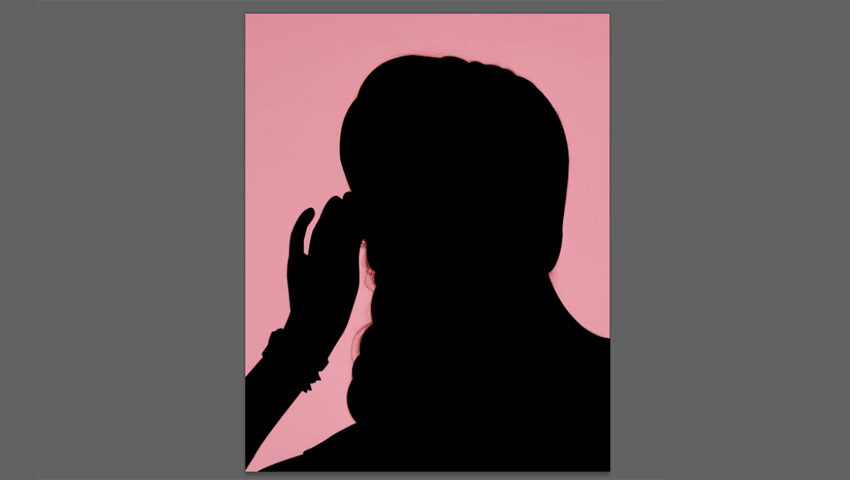
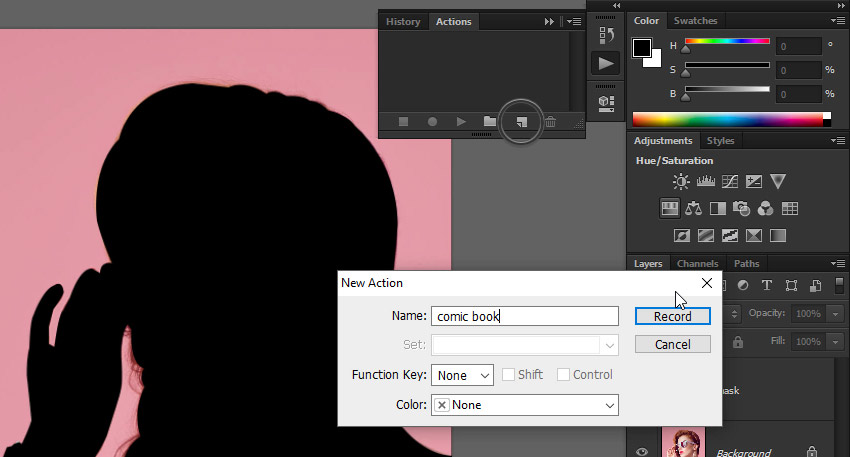
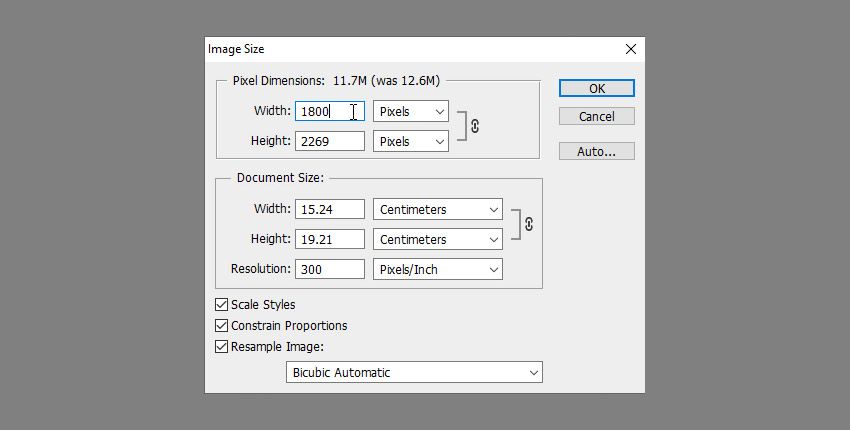
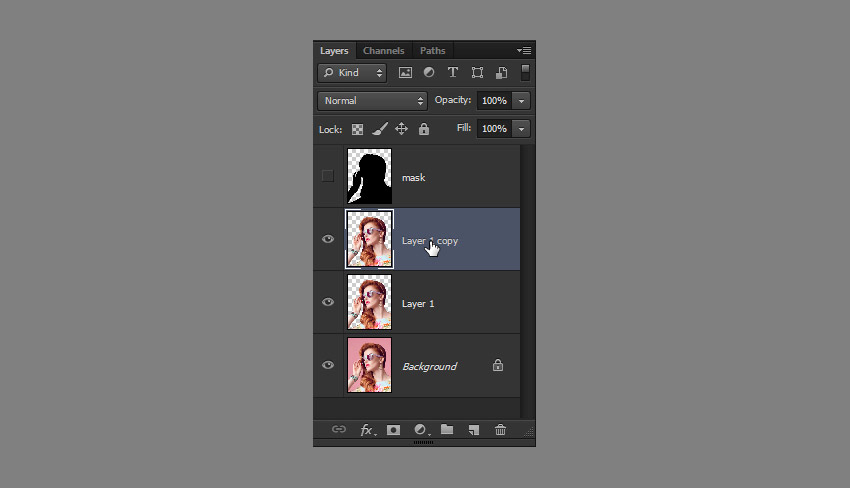
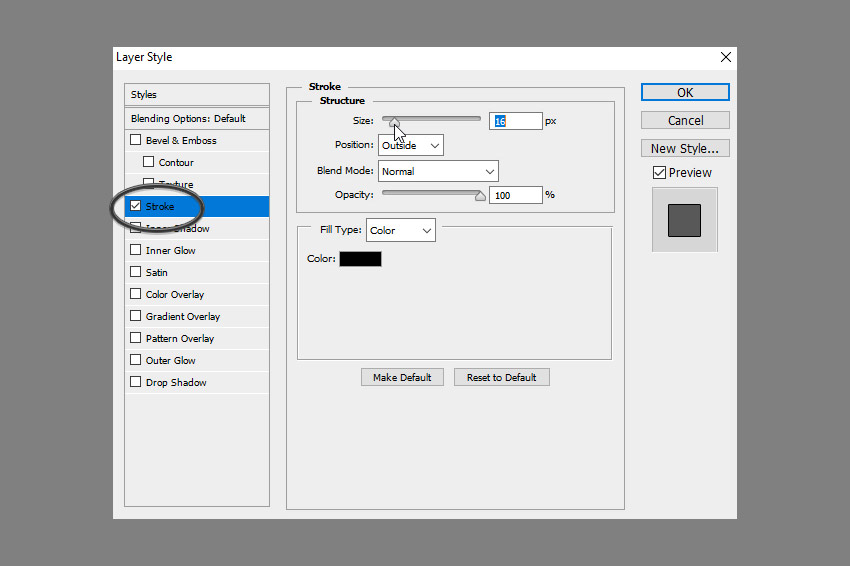
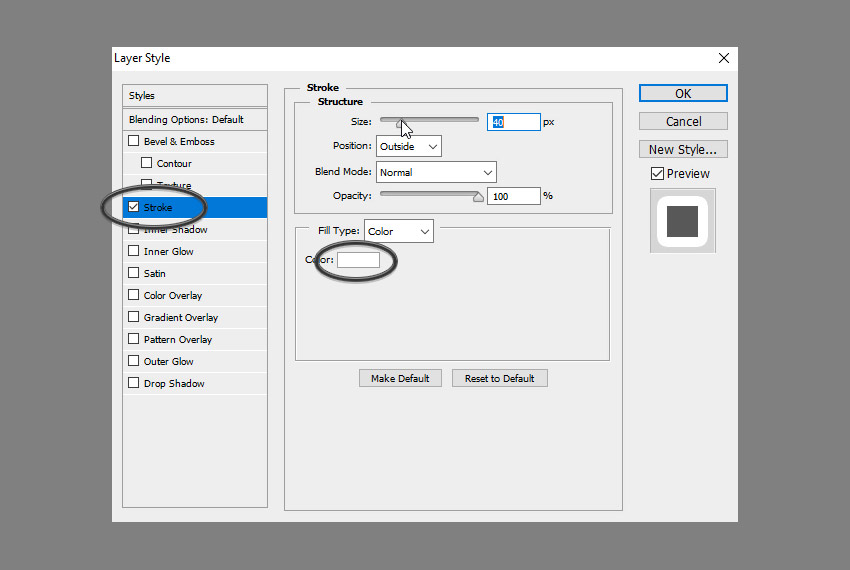
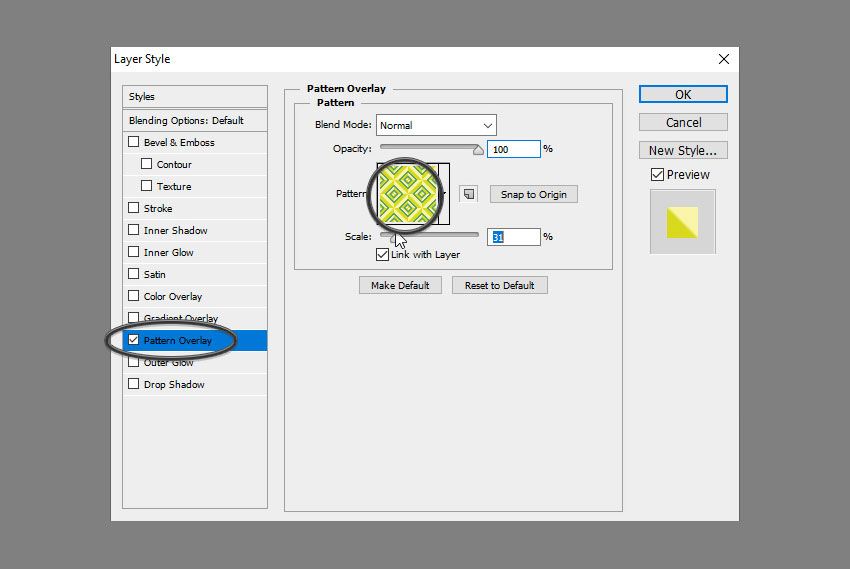
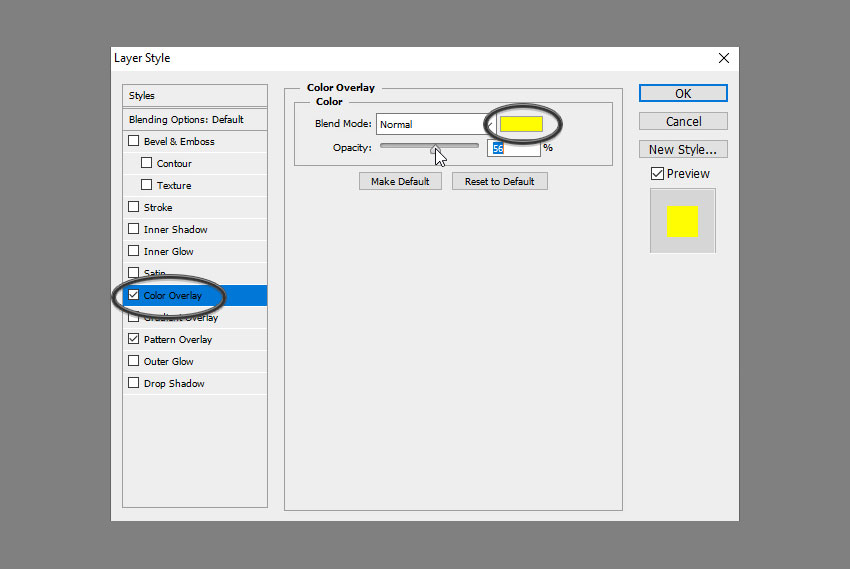
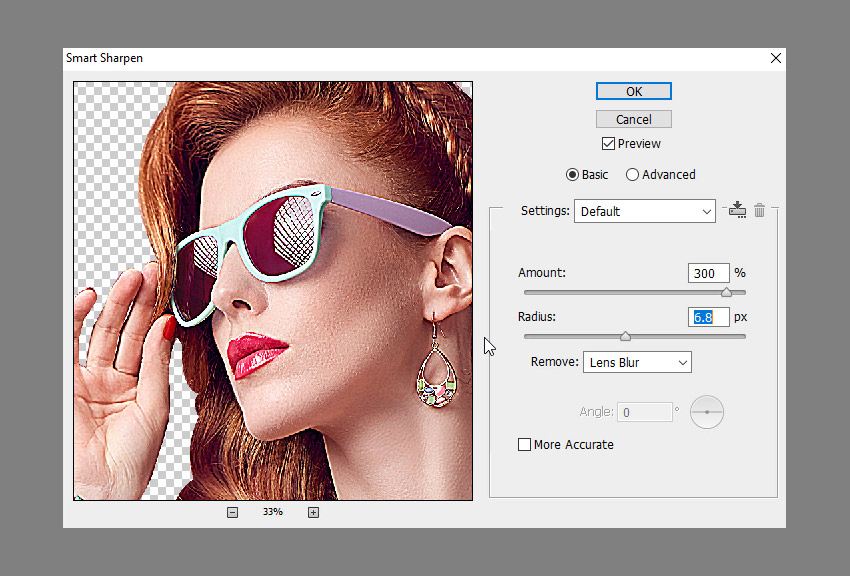
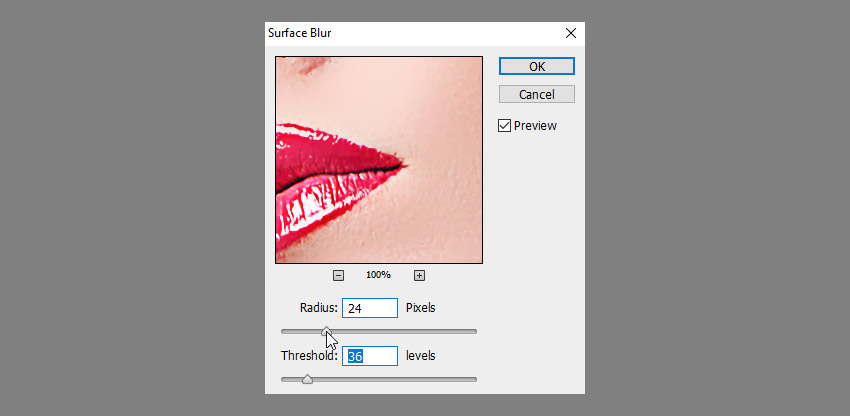
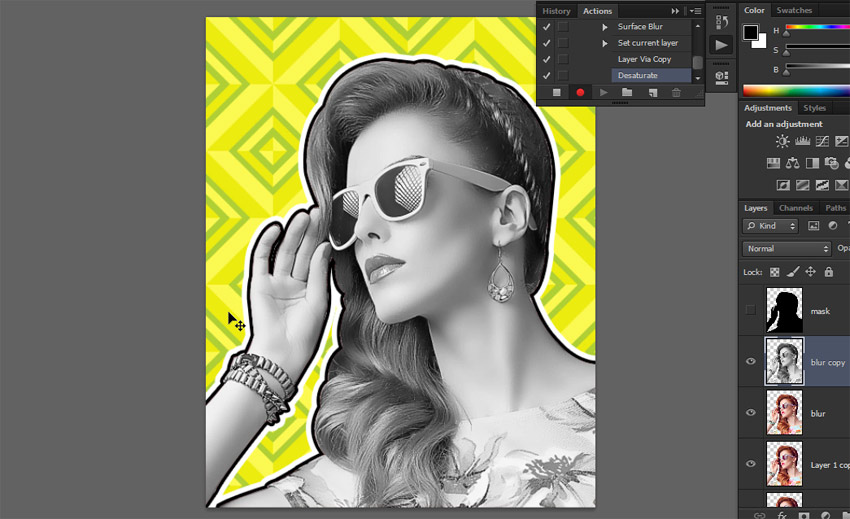
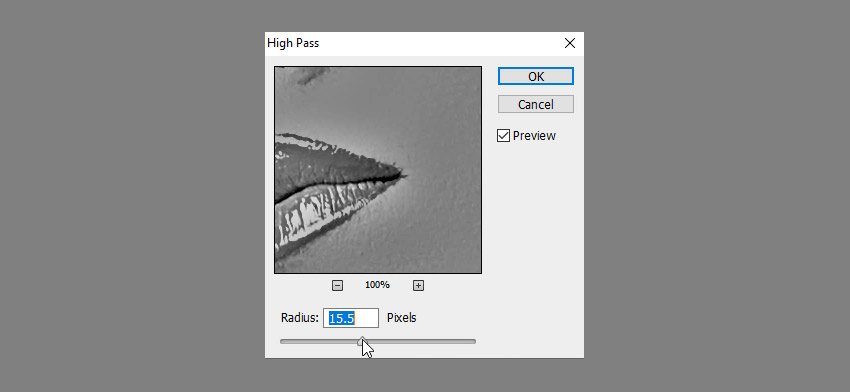
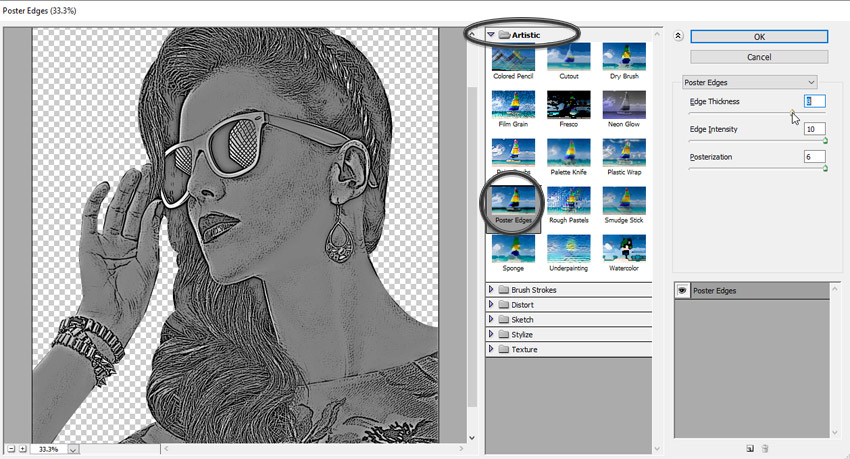
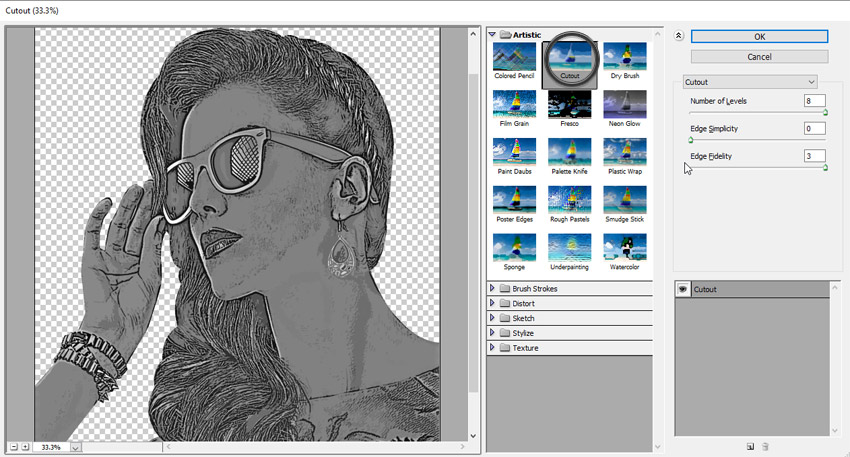

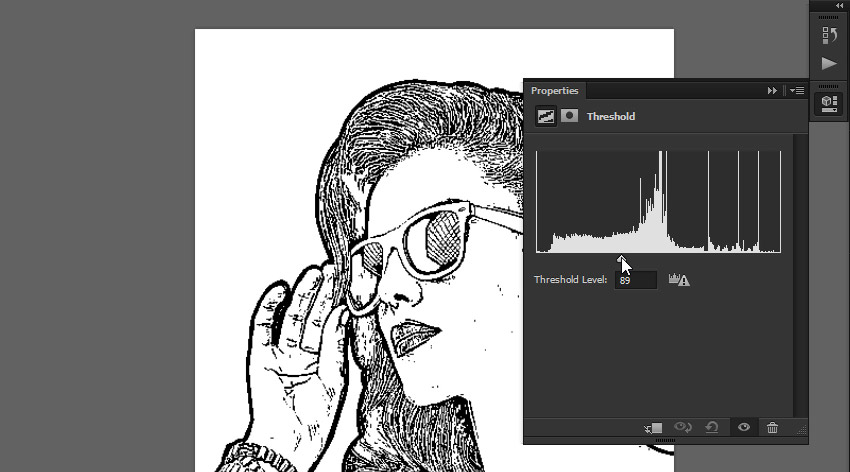
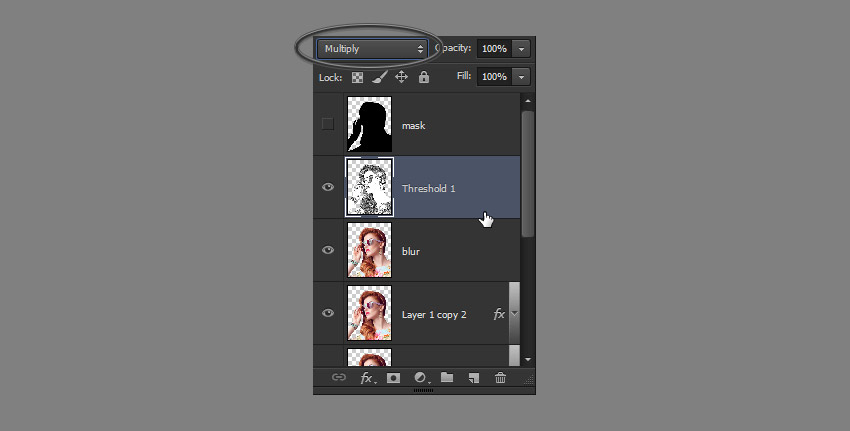
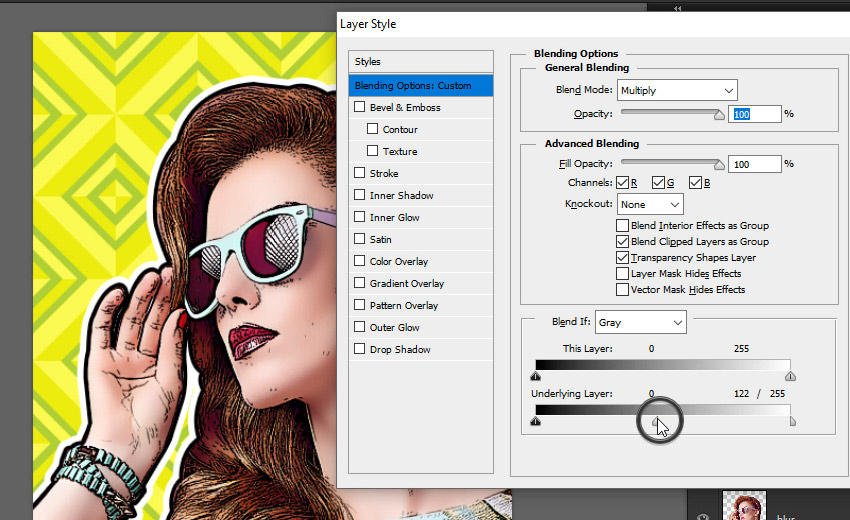
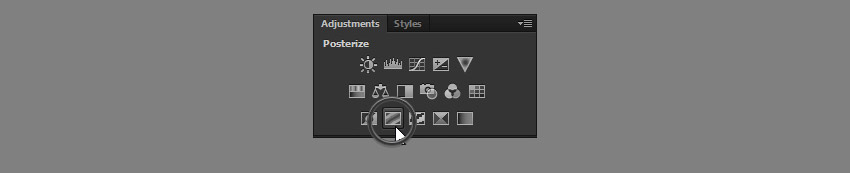
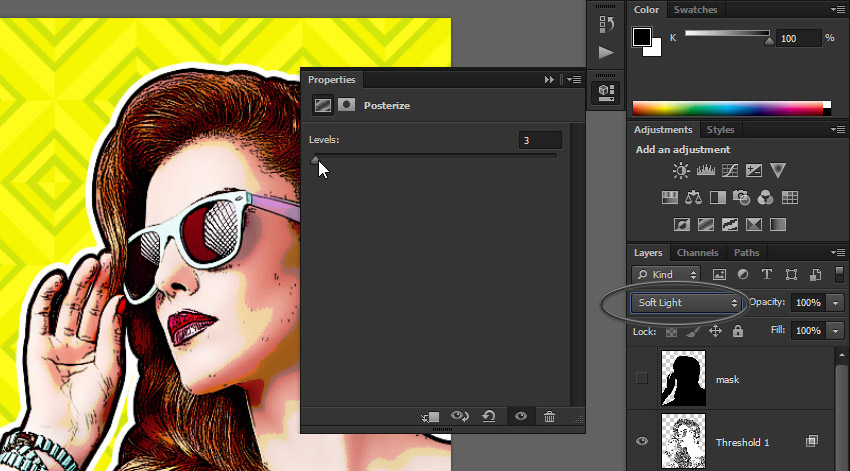
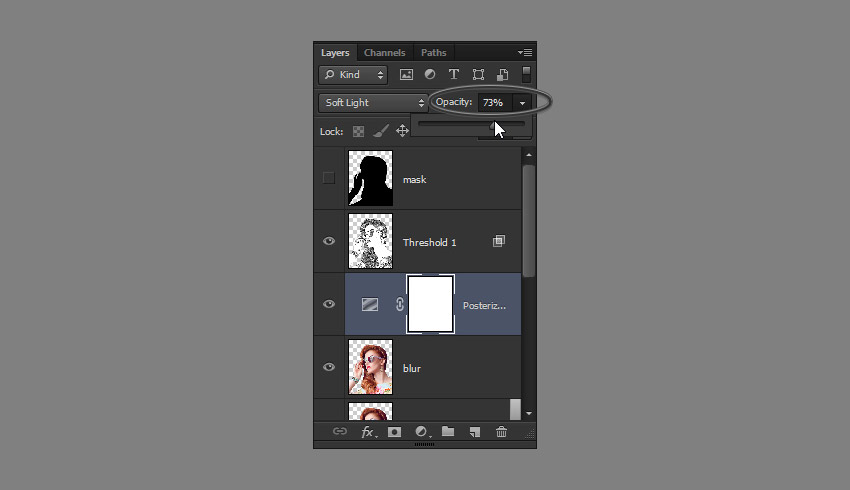
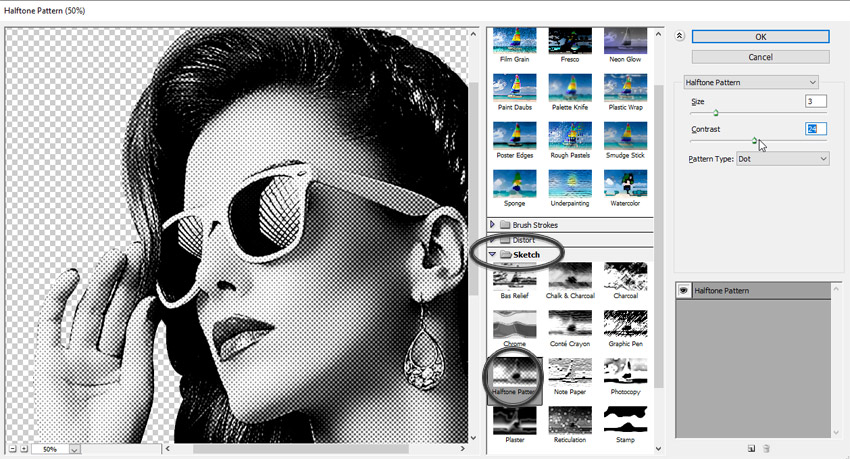
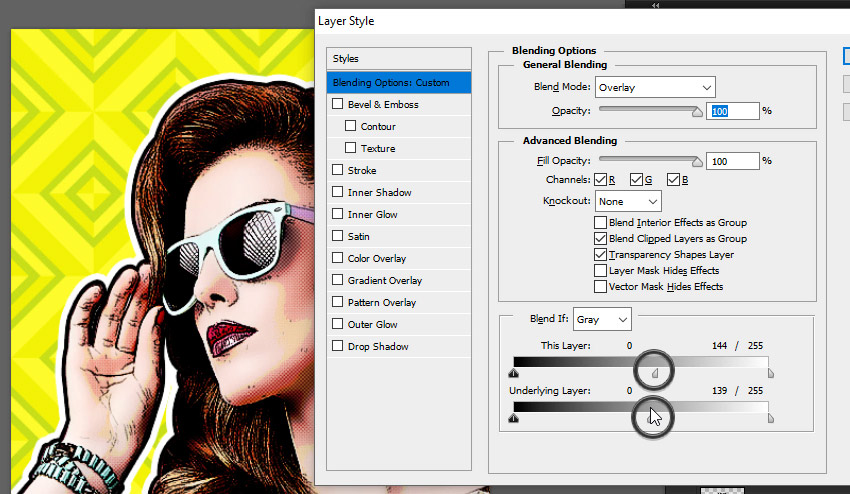

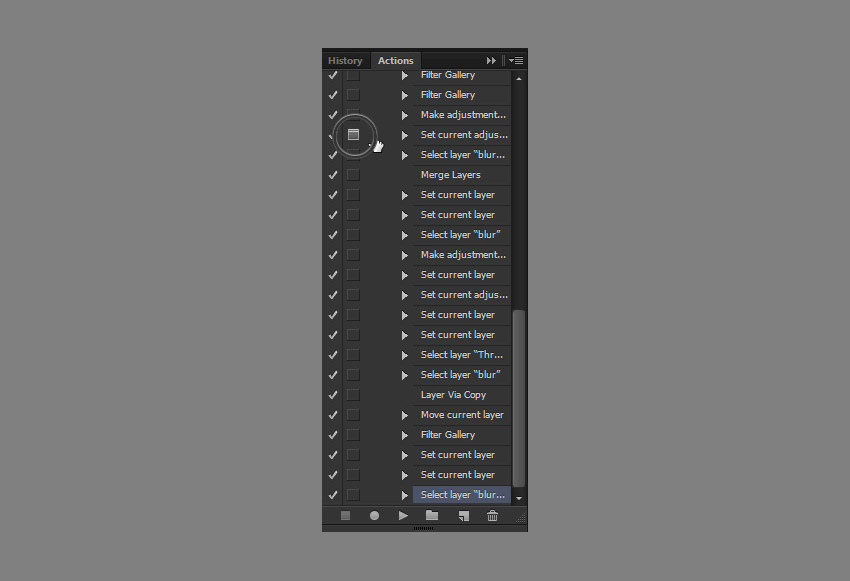



Комментарии 169
Очень интересный эффект! Спасибо за урок и перевод!
Joko-san, Спасибо большое! Рада что понравилось!
Отлично!
Анна, Спасибо большое!
Классный комикс!
Almiz, Спасибо! Очень приятно)))
Красота!!!
Эля Чугунова, Благодарю, мне очень приятно!
Супер!!!!
Красота!
Марина, мне очень понравился Ваш выбор исходника на котором здорово смотрится эффект
Joko-san, Согласна, потому и выбрала
Olik, Спасибо большое!
Классный результат!
Isabana, Спасибо большое!
Tigr96a,
У Вас очень здорово получилось, очень профессионально)
Наталия1992, Спасибо большое! Приятно получать такие отзывы, особенно когда ты еще новичок в этом деле
Кульпина Марина, понимаю Вас, я сама новичок, пол года назад увлеклась дизайном.
Наталия1992, Отлично, коллега желаю НАМ успехов в этом нелегком , но очень интересном деле
желаю НАМ успехов в этом нелегком , но очень интересном деле
Кульпина Марина, ага, все точно сказали, спасибо))
по уроку Максима Енина
по уроку Максима Енина
Спасибо за урок! С экшеном, увы, не получается.
шок, случайно удалил работу, кто то там написал "отлично получилось" не успел увидеть автора. Спасибо тебе большое) , буду стараться дальше
У меня вот что получилось:
Спасибо за урок))
Прикольно, спасибо !!!
Как-то так))
спасибо
Спасибо, очень полезный урок!
Хорошее исполнение!
Спасибо за интересный урок, очень понравился!!!!
Спасибо за урок) надеюсь, у меня неплохо получилось, но конечно еще учится и учиться)
Спасибо!
Почему то не записался экшен.
Понравился урок, спасибо.
Спасибо!
хороший урок, спасибо
И операция записалась, пришлось подкорректировать после непрозрачностью некоторые слои, было слишком to mach, но в целом получилось
Спасибо.
Спасибо за урок!
Урок супер!))
Спасибо!
Отличное исполнение!
Спасибо за урок!